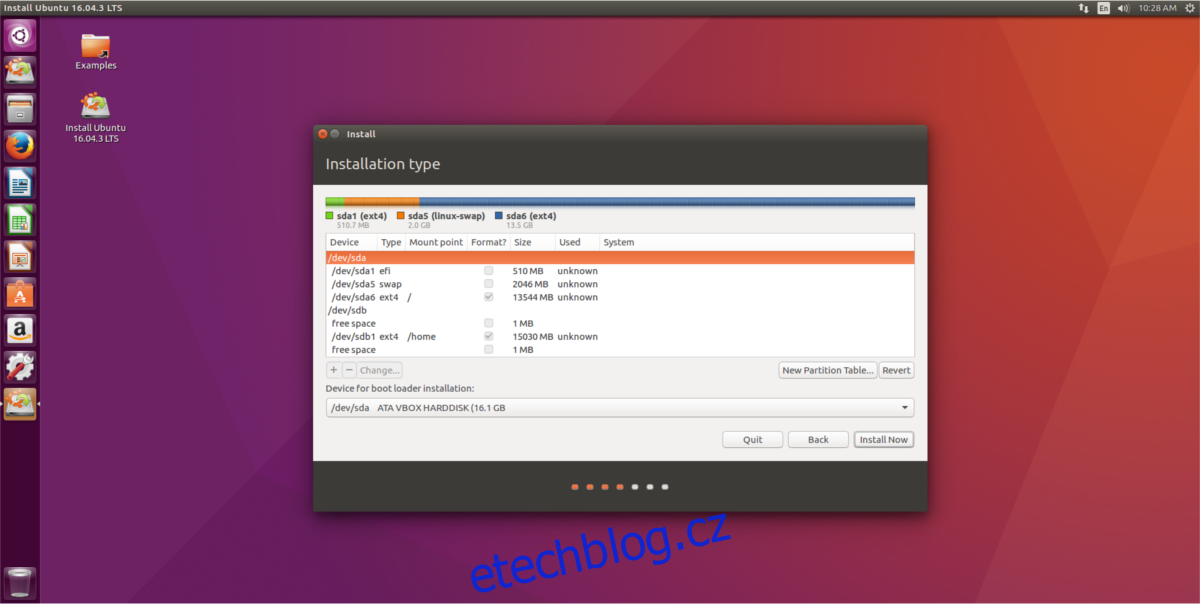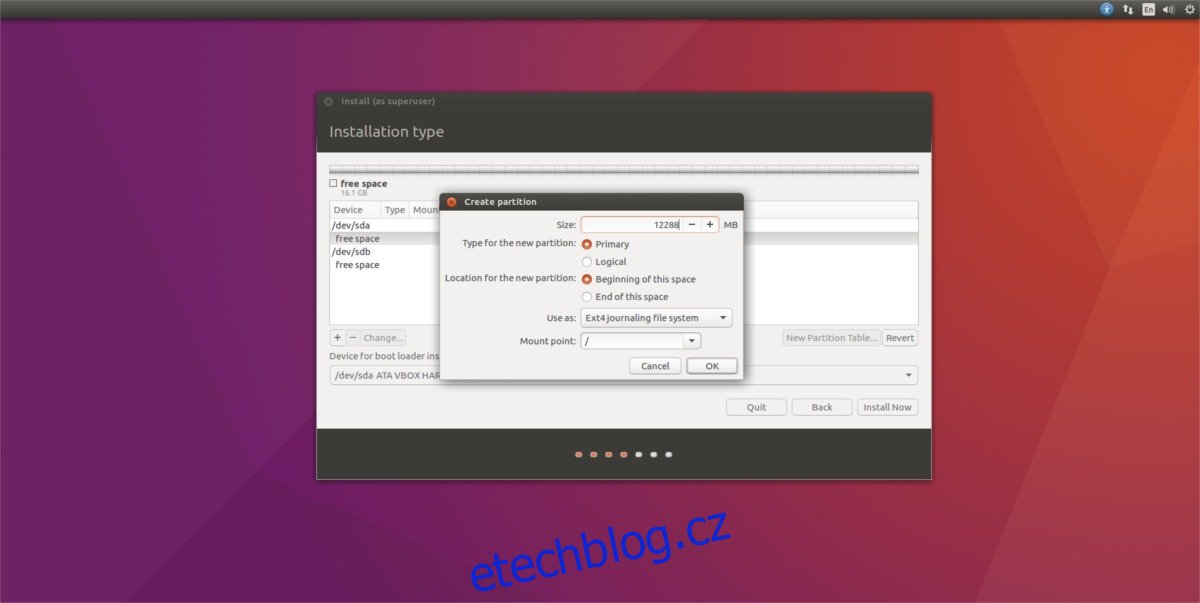Myšlenka rozdělení instalace Ubuntu mezi dva pevné disky je koncept, který není nový. Nápad často přichází od těch, kteří chtějí z mnoha důvodů rozšířit jednu instalaci Linuxu na různé pevné disky. Jedním z hlavních důvodů, proč uživatelé rozdělili Ubuntu, je kompenzace malých velikostí SSD disků, například: když máte SSD a velký 1TB 7200 RPM disk. Chcete těžit z převratné rychlosti SSD, ale uvědomujete si, že je malý. Tehdy si uvědomíte, že máte také velký druhý pevný disk. Touto metodou je možné rozdělit polovinu instalace Linuxu na SSD a druhou na RPM.
V tomto tutoriálu se zaměříme na Ubuntu, protože instalační nástroj je nejpřímější a nejsnáze pochopitelný, pokud jde o rozdělení instalace. To znamená, že základní koncept je snadno opakovatelný na mnoha typech linuxových distribucí (složitých i pro začátečníky).
Table of Contents
Pevné disky a disky SSD
Pochopte, že tato metoda nevyžaduje SSD. Stává se, že SSD jsou obvykle tím dražší, čím jsou větší. V důsledku toho mnoho uživatelů Linuxu nachází způsoby, jak „rozšířit úložiště“ na svých počítačích. Upřednostňovanou metodou je „rozdělení“ instalace. S tímto procesem budou fungovat libovolné dva pevné disky, stejně jako pevný disk a jednotka SSD.
Poznámka: Protože SSD jsou rychlejší, použijeme toto jako /dev/sda. RPM pevný disk by měl být /dev/sdb.
Příprava
Před instalací Ubuntu připravte své disky na proces instalace. Ujistěte se, že všechna data na těchto dvou pevných discích jsou zálohována, protože vše na nich bude muset být smazáno. Vlastní instalační nástroj Ubuntu je naformátuje a vytvoří nový systém souborů.
Poznámka: Je možné připojit existující používaný souborový systém jako druhý disk, ale z důvodů zdraví disku se doporučuje začít znovu s novým souborovým systémem.
S připravenými disky si stáhněte Ubuntu. Jakákoli verze Ubuntu nebo příchuť bude fungovat, protože zde záleží na instalačním nástroji. Po stažení přejděte na Web Etchera vytvořte živý disk. Poté z něj načtěte systém BIOS počítače.
Instalace
Při načítání živého disku Ubuntu se zobrazí uvítací obrazovka se dvěma možnostmi. Vyberte možnost „Instalovat Ubuntu“. Kliknutím na tuto možnost zahájíte proces předběžného nastavení. Tento proces zahrnuje výběr několika možností pro vaši novou instalaci. Projděte, přečtěte si a zaškrtněte políčka u všeho, co ve své nové instalaci chcete.
Po dokončení přejděte do okna „Typ instalace“. V této sekci je jedinou možností, na které záleží, „Něco jiného“. Vyberte tuto možnost a kliknutím na tlačítko „pokračovat“ přejděte do sekce vlastní instalace.
Následuje nástroj pro oddíly Ubuntu Ubiquity. V tomto okně budete muset ručně přiřadit přípojné body pro vaši novou instalaci.
Poznámka: Začněte výběrem /dev/sda v nástroji pro rozložení oddílů. Pokud na něm není souborový systém, klikněte na „Nová tabulka oddílů“ a vytvořte nový. Udělejte totéž s druhým diskem (/dev/sdb)
Pokyny pro BIOS/MBR
Rozložení oddílu BIOS/MBR je velmi jednoduché, protože není potřeba speciální spouštěcí oddíl. Prvním krokem je vytvoření „kořenového“ disku. Vyberte volné místo pod /dev/sda a kliknutím na + vytvořte nový oddíl. Vynásobte 1024krát, jakkoli mnoho, abyste převedli MB na GB.
Například: celý pevný disk /dev/sda má 14 GB. Chtěl bych vytvořit kořenový oddíl o velikosti 12 GB, takže bych udělal: 1024 x 12 a získal 12288 MB.
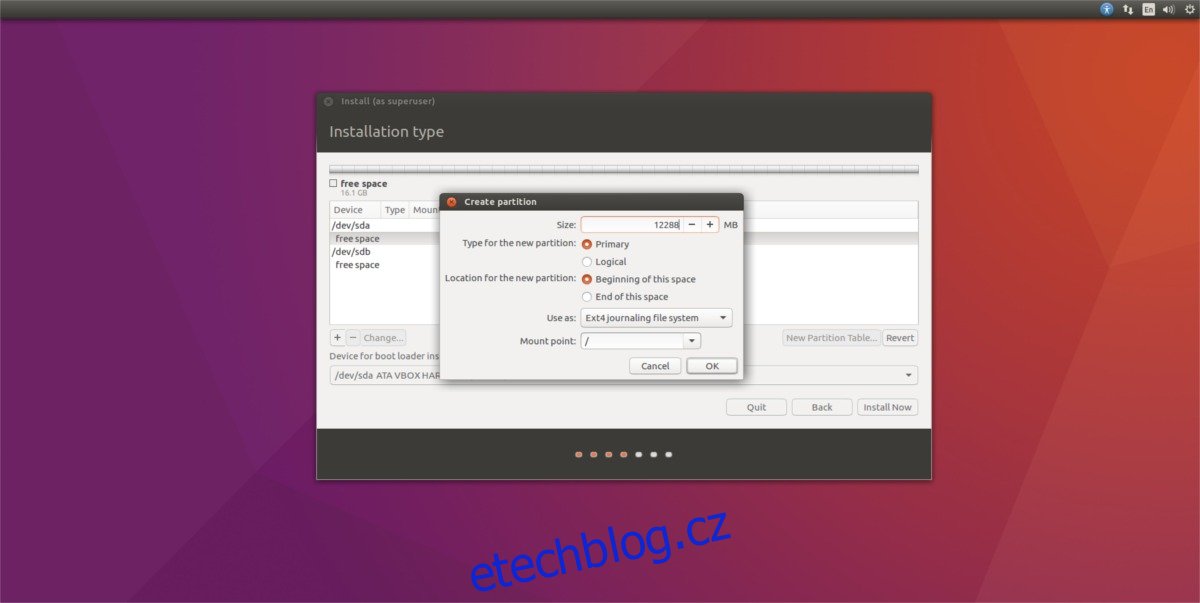
Zadejte svůj vlastní převod do oblasti „Velikost:“, klikněte na „bod připojení“ a nastavte jej na /. Klepnutím na tlačítko OK přijměte změny.
Dále vytvořte oddíl SWAP. Vyberte „volné místo“, klikněte na +, vyhledejte „použít jako“ a zvolte „swap area“.
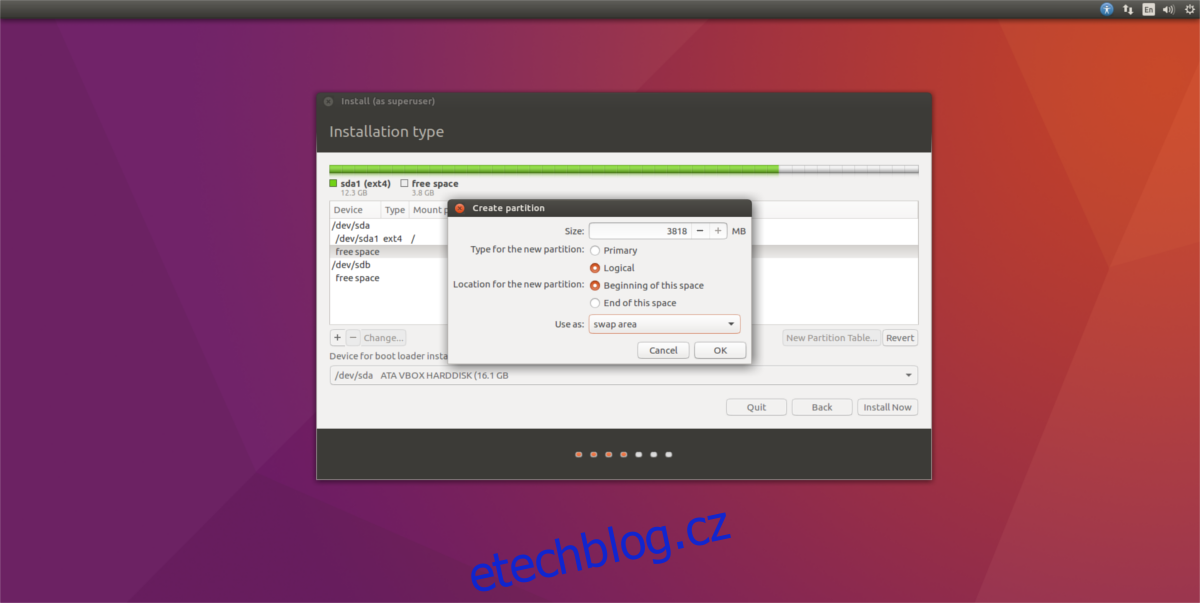
Poznámka: Pokud používáte SSD, rozhodně zvažte přeskočení odkládacího oddílu/souboru, protože přispívá k nadměrnému zápisu.
Nakonec klikněte na sekci „volné místo“ pod jednotkou /dev/sdb, vyberte znaménko + a vytvořte nový oddíl. Nedělejte si starosti s převodem, protože tento oddíl by měl zaplnit celý pevný disk. Najděte „bod připojení“ a vyberte /home.
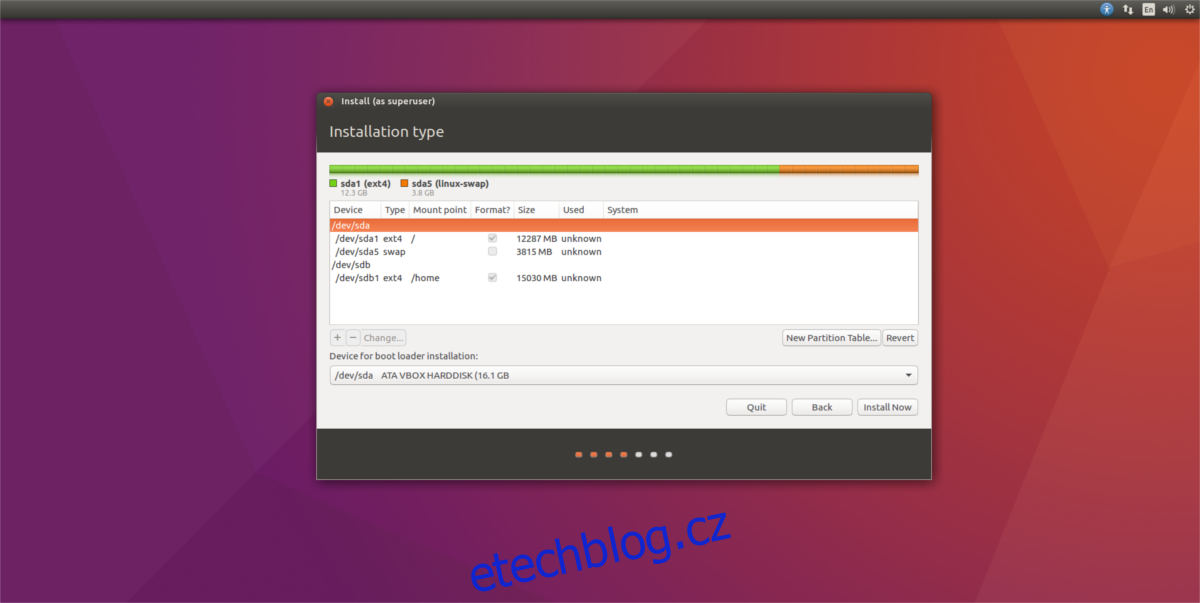
Po nastavení všech tří oddílů klikněte na tlačítko instalace a dokončete zbytek procesu instalace Ubuntu.
Pokyny UEFI/GPT
Pokyny pro počítače UEFI jsou totožné s režimem MBR/BIOS s jedním rozdílem: spouštěcí oddíl. Než něco uděláte, vyberte „volné místo“ na /dev/sda a kliknutím na + vytvořte nový oddíl. Do pole Velikost tohoto oddílu zadejte 512 MB. Poté vyberte najít „použít jako“ a vyberte možnost „Použít jako systémový oddíl EFI“.
Poznámka: Instalační program zaokrouhlí 512 MB dolů na 510 MB. Neboj se! Vše je v pořádku. Instalační program Ubuntu mnohokrát neodráží přesná čísla zadaná uživateli.
Po nastavení systémového oddílu EFI v instalačním programu je těžká část hotová. Odtud přejděte na výše uvedené pokyny a postupujte podle nich.
Ztracený? Podívejte se na obrázek níže. Rozložení vašeho oddílu EFI pro Ubuntu bude podobné.